ノイズ コントローラは、特定のフレーム範囲にランダムなフラクタル アニメーションを生成します。ノイズ コントローラは、キーは使用せずに、設定されたパラメータに応じて特定のフレーム範囲で機能します。
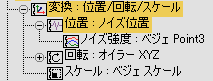
ノイズ コントローラを割り当てると、それが現在のタイム セグメント内のすべてのフレームに適用されます。
- ノイズ コントローラは、特定の値を中心とした完全にランダムなアニメーションを作成する場合に使用します。たとえば、ノイズ回転コントローラを使用すると、オブジェクトを 1 箇所で揺らす効果を得ることができます。
- ノイズ コントローラをリスト コントローラのサブコントローラとして使用すると、他のコントローラの処理結果にノイズ効果を適用できます。 たとえば、ノイズ位置とベジェ位置を結合するときに、リスト コントローラを使用します。ベジェ コントローラによりオブジェクトがシーン内で移動する間、ノイズ コントローラでオブジェクトを振動させてパスから少しずらします。
手順
例: 回転トラックにノイズ コントローラを適用するには:
- 任意のビューポートでボックス オブジェクトを作成します。
 [モーション](Motion)パネル
[モーション](Motion)パネル  [パラメータ](Parameters)
[パラメータ](Parameters)  [コントローラを割り当て](Assign Controller)ロールアウトでリスト ボックスから回転トラックを選択します。
[コントローラを割り当て](Assign Controller)ロールアウトでリスト ボックスから回転トラックを選択します。  ([コントローラを割り当て](Assign Controller))をクリックします。
([コントローラを割り当て](Assign Controller))をクリックします。 - コントローラのリストからノイズ回転を選択します。
3ds Max の[ノイズ コントローラ](Noise Controller)ダイアログ ボックスが開きます。
- アニメーションを
 再生します。
再生します。 ボックス オブジェクトが 3 つの座標軸の周りをランダムに回転します。モーダルではない[ノイズ コントローラ](Noise Controller)ダイアログ ボックスがまだ開いているため、パラメータを調整してリアルタイムで結果を確認することができます。
インタフェース
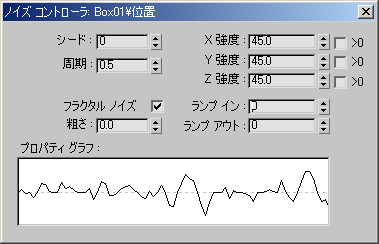
- プロパティ グラフ
-
[ノイズ](Noise)プロパティの変更がノイズ カーブに与える影響を示すグラフを表示します。
- シード
-
ノイズの計算を開始します。シードを変更するとカーブが更新されます。
- 周期
-
ノイズ カーブのピークと谷を制御します。便利な値の範囲は、0.01 ~ 1.0 です。値を高く設定すると、ゆれが大きく粗いノイズ カーブが得られます。低い値を設定すると、滑らかなノイズ カーブが得られます。
- [強度](Strength)編集ボックス
-
ノイズ出力値の範囲を設定します。これらの値はアニメートすることが可能です。
編集ボックス数と各編集ボックスの役割は、パラメータのデータの種類によって異なります。通常は、次の編集ボックスが含まれます。
- [X]、[Y]、[Z]編集ボックス - 位置キーおよび Point3 キーの場合
- [X]、[Y]、[Z]パーセント編集ボックス - スケール キーの場合
- 単一値編集ボックス - 実数キーの場合
- [>0]値制限
-
ノイズ値を正の値に制限します。この制限は、すべての[>0]フィールドに個別に指定できます。
このチェック ボックスにチェックマークが付いている場合、[強度](Strength)編集ボックスの適用形態が変更されます。0 (ゼロ)から[強度](Strength)編集ボックスの値までがノイズ値の範囲になり、ノイズ値の大部分が[強度](Strength)編集ボックスの値の 50% 前後になります。
- ランプ イン
-
[ノイズ](Noise)が 100% の強度に達するまでの所要時間を設定します。 この値を 0 (ゼロ)に設定すると、当該範囲の開始時点から 100% の強度でノイズが開始されます。0 以外の値を設定すると、ノイズは強度 0 から開始されます。ノイズは徐々に強くなり、[ランプ イン](Ramp In)編集ボックスに設定された時間が経過した時点で 100% の強度に達します。
- ランプ アウト
-
[ノイズ](Noise)が完全に消失するまでの所要時間を設定します。この値を 0 (ゼロ)に設定すると、ノイズは当該範囲の終了時点でただちに消失します。0 以外の値を設定すると、ノイズは範囲内で徐々に減衰し、範囲の終了時点で完全に消失します。[ランプ アウト](Ramp Out)編集ボックスの値によって、ノイズの減衰が始まり、範囲の終了でノイズが消失するまでの時間の長さが決定されます。
- フラクタル ノイズ
-
フラクタル ブラウン運動を使用してノイズを生成します。このチェック ボックスにチェックマークが付いている場合、[粗さ](Roughness)編集ボックスが使用可能になります。
- 粗さ
-
ノイズ カーブの粗さを調整します。[周期](Frequency)オプションがノイズ効果の全般的な滑らかさを設定するのに対し、[粗さ](Roughness)はノイズ カーブ自体の滑らかさを設定します。